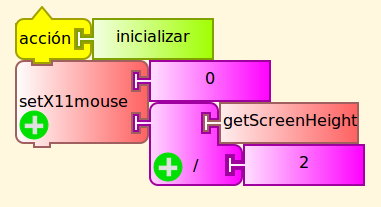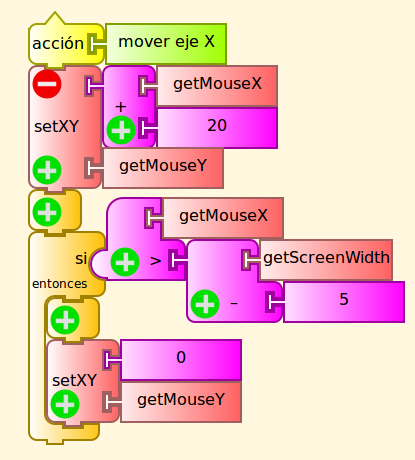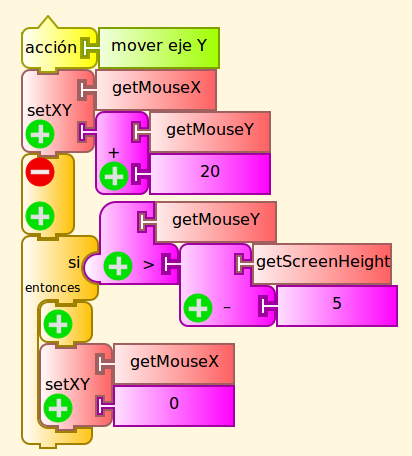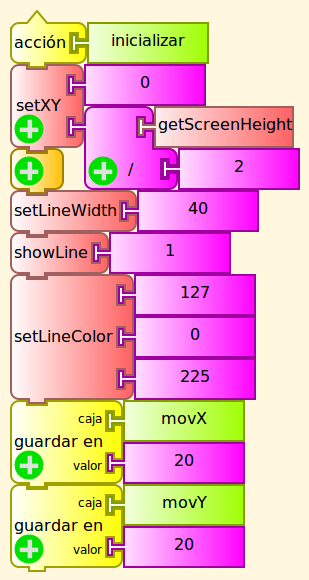Diferencia entre revisiones de «Accesibilidad»
(→Idea) |
(→Plugin) |
||
| (No se muestran 42 ediciones intermedias de 2 usuarios) | |||
| Línea 9: | Línea 9: | ||
==Idea== | ==Idea== | ||
| − | La idea principal del proyecto es construir por software un conjunto de herramientas que puedan ser modeladas por docentes para que las utilicen personas que tienen discapacidades motrices de cualquier tipo. | + | La idea principal del proyecto es construir por software un conjunto de herramientas que puedan ser modeladas por docentes para que las utilicen personas que tienen discapacidades motrices de cualquier tipo. En particular el trabajo se está realizando en conjunto con la escuela n° 200 con la maestra Mariana Herrera, buscando que los alumnos puedan manejar su computadora o al menos algunas aplicaciones de la misma sin ayuda. |
==Primera iteración== | ==Primera iteración== | ||
| Línea 42: | Línea 42: | ||
Se finalizó el ejemplo de barrido y se probó con el sensor sip-puff. | Se finalizó el ejemplo de barrido y se probó con el sensor sip-puff. | ||
| − | aquí el video del ejemplo: | + | aquí el video del ejemplo:<br> <youtube>FSBDBb1Y5y0</youtube> |
| + | |||
| + | ===Paleta primera iteración=== | ||
| + | [[Archivo:paleta1iteracion.jpg]] | ||
| + | |||
| + | Aquí se ven los bloques: | ||
| + | |||
| + | * setXY: setea la posición del mouse en los puntos X e Y. El punto 0,0 es el borde superior izquierdo de la pantalla y aumenta en pixeles hasta llegar al total de la resolución. | ||
| + | |||
| + | * getMouseX: retorna la posición X del mouse. | ||
| + | |||
| + | * getMouseY: retorna la posición Y del mouse. | ||
| + | |||
| + | * click: realiza el click en la pantalla. | ||
| + | |||
| + | * getScreenWidth y getScreenHeight: retornan ancho y alto de la pantalla respectivamente. | ||
| + | |||
| + | ===Ejemplo Barrido=== | ||
| + | |||
| + | ====Inicializar==== | ||
| + | [[Archivo:inicializar.jpg]] | ||
| + | |||
| + | Inicialmente el mouse se encuentra en la posición X,Y = (0,resolución_de_pantalla/2) | ||
| + | |||
| + | ====Mover horizontalmente==== | ||
| + | [[Archivo:moverEjeX.jpg]] | ||
| + | |||
| + | El mouse comienza a moverse en el eje X hasta no recibir una acción de cualquier sea el actuador seleccionado. | ||
| + | |||
| + | ====Mover verticalmente==== | ||
| + | [[Archivo:moverEjeY.jpg]] | ||
| + | |||
| + | Al recibir la reacción del actuador el mouse fija su posición en X y pasa a moverse en el sentido Y hasta recibir un siguiente mensaje. Al obtener el mismo se genera una acción de click que permite eventualmente ingresar a cualquier programa. | ||
==Segunda iteración== | ==Segunda iteración== | ||
| Línea 49: | Línea 81: | ||
Al finalizar la primera iteración se reconoció un segundo conjunto de requerimientos relacionados en parte con los primeros, estos son: | Al finalizar la primera iteración se reconoció un segundo conjunto de requerimientos relacionados en parte con los primeros, estos son: | ||
* Realizar un debouncing por software para el sip-puff | * Realizar un debouncing por software para el sip-puff | ||
| − | * Realizar un | + | * Realizar un press y release del mouse individuales |
| + | * Dibujar una línea sobre la trayectoria del mouse cuando se realiza el barrido | ||
| + | |||
| + | ===27 de marzo=== | ||
| + | Reunión con el tutor, se acordó el alcance definitivo del proyecto (1era + 2da iteración). Además se amplió la paleta al agregársele la implementación del press y release del mouse. | ||
| + | |||
| + | ===3 de abril=== | ||
| + | Comienzo de implementación del debouncing por software. | ||
| + | Idea principal: leer de un sensor X y al recibir cierta cantidad de veces, en menos de un segundo, el mismo valor se retorna el valor. | ||
| + | |||
| + | * Problema encontrado: Como hacerlo genérico a cualquier sensor, y entonces como pedir cada cierto tiempo los valores que otorga ese sensor. | ||
| + | |||
| + | ===15 de abril=== | ||
| + | Se encontró la solución al problema anterior recurriendo al tutor, se nos aconsejó realizar el debouncing como una acción .tb. De esta manera se obtiene un ejemplo estandarizado y el docente puede adaptarlo al sensor que utiliza cada niño. | ||
| + | |||
| + | '''Estados del debouncing''' | ||
| + | |||
| + | Decidimos realizar el debouncing siguiendo la máquina de estados que presentaremos a continuación. | ||
| + | [[Archivo:EstadosDebouncing.jpg]] | ||
| + | |||
| + | Como se puede observar en el diagrama se comienza por la obtención de un 1 o un 0 y a partir de allí se esperan parejas consecutivas para poder determinar el verdadero valor del dispositivo. Decidimos no incluir este modelo de estados ya que lo consideremos más sencillo de comprender y menos entreverado que agregando directamente las fotos del ejemplo implementado en tb. | ||
| + | |||
| + | ===29 de abril=== | ||
| + | El proyecto continuó con la implementación de una línea que recorriera la pantalla junto al mouse durante el barrido, quedando así el modelo final de la paleta: | ||
| + | |||
| + | [[Archivo:PaletaFinal.jpg]] | ||
| + | |||
| + | Donde los nuevos elementos: | ||
| + | * SetLineColor: setea el color de la línea en formato rgb (por más información visitar http://es.wikipedia.org/wiki/RGB) | ||
| + | * ShowLine: setea el que la línea sea visible (valor mayor a 0) o invisible (valor igual a 0) | ||
| + | * SetLineWidth: setea el ancho de la línea que por defecto en el ejemplo barrido hemos dejado en 40 pixeles | ||
| + | |||
| + | Recomendamos probar: http://www.colorspire.com/rgb-color-wheel/ para elegir el color preferido para la línea | ||
| + | |||
| + | ===21 de mayo=== | ||
| + | Luego de los parciales realizamos la primera entrega del proyecto completo. En ella incluímos los ejemplos de barrido con línea y debouncing junto con el código del plugin. En la próxima reunión decidimos probar con la paleta con todos los elementos. | ||
| + | Aquí está un ejemplo de como completar la línea. | ||
| + | |||
| + | [[Archivo:Linea.jpg]] | ||
| + | |||
| + | Además un video con la implementación completa en la XO, se pueden observar errores con la línea. | ||
| + | |||
| + | <br><youtube>mG-hbij4bYE</youtube> | ||
| + | |||
| + | ===7 de junio=== | ||
| + | Hemos testeado y perfeccionado el debouncing para que funcione correctamente el barrido con el sensor (en nuestro caso particular el "sip-puff"). | ||
| + | Aquí el nuevo video de uso del sistema con el debouncing corregido. | ||
| + | |||
| + | <br><youtube>6g5WCE_FGTQ</youtube> | ||
| + | |||
| + | ==Problemas encontrados== | ||
| + | Al momento de realizar el dibujo de la linea que siguiera al puntero del mosue no encontramos que la misma no se mantenía estática si no que aprecia cuando se provocaba el movimiento y al poco tiempo desaparecía. Esto se debería al intentar dibujar por encima de todas las ventanas y al momento que se praovoca un refresca de alguna de las ventanas por debajo de la linea provoca que esta se borre. Se buscaron opciones para solucionar este problema pero no se pudo lograr hacerlo funcionar. | ||
| + | A continuación se presentan las mismas: | ||
| + | ===Crear un cursor=== | ||
| + | En base a la idea que nos dio Federico Andrade con respecto a que podría ser una opción crear un cursor que fuese la linea y no intentar dibujar la linea sobre el curso, se busco como poder realizarlo con la librería que actualmente utiliza pero la misma no contaba con esta funcionalidad, buscando con más profundidad se encontró una extension a la misma https://github.com/alexer/python-xlib-render la cual permitiría la funcionalidad de crear un cursor pero no se logró realizar un ejemplo. | ||
| + | Con esta forma de representar la línea existiría el problema de indicar donde está el punto del cursor ya que debería determinarse de forma clara | ||
| + | ===Utilizar Composite=== | ||
| + | Según investigamos esta sería otra forma de realizar la linea, para poder utilizar esto es necesario utilizar un branch de la librería original que permite esta extensión la misma se puede encontrar en el siguiente link https://github.com/alexer/python-xlib, esta extension permite crear ventanas por encima de las demas y luego al por ejemplo realizar un click propagar hacia las ventanas por detras ese click. | ||
| + | |||
| + | ==Trabajo a Futuro== | ||
| + | |||
| + | Eventualmente se podrían agregar a futuro los siguientes items: | ||
| + | |||
| + | * Barrido circular | ||
| + | * Teclado virtual | ||
| + | * Mover el robot Butiá | ||
| + | * Hacer más configurables todas las herramientas disponibles como color del mouse, y grosor de la línea. | ||
| + | |||
| + | ==Plugin== | ||
| + | [http://www.fing.edu.uy/inco/proyectos/butia/mediawiki/index.php/Archivo:X_events.zip#file] plugin x_events | ||
Revisión actual del 09:35 30 jun 2014
Contenido
Integrantes
- Lucía Carozzi
- María Eugenia Curi
- Leonel Peña
Tutor
- Andrés Aguirre
Idea
La idea principal del proyecto es construir por software un conjunto de herramientas que puedan ser modeladas por docentes para que las utilicen personas que tienen discapacidades motrices de cualquier tipo. En particular el trabajo se está realizando en conjunto con la escuela n° 200 con la maestra Mariana Herrera, buscando que los alumnos puedan manejar su computadora o al menos algunas aplicaciones de la misma sin ayuda.
Primera iteración
26 de febrero
Presentación del proyecto. Nos reunimos por primera vez con Andrés para comprender la idea del proyecto.
27 de febrero
Reunión con el tutor y la maestra interesada en el proyecto. Se definieron los requerimientos más importantes del proyecto. Entre los cuales se encuentran un set de bloques donde sea posible:
- Realizar un barrido por software
- Realizar un "click" por software
6 de marzo
Avance del proyecto. Comenzamos a programar e investigar.
11 de marzo
Avance del proyecto. Surgió un cambio que provocó una modificación de todas las partes del proyecto. Este cambio se debió a que encontramos la librería "xlib" escrita en su totalidad en python lo que facilita el código.
Problema encontrado
La implementación funciona correctamente por fuera pero una vez que se agrega a Tortubot genera errores relacionados a las importaciones. Hemos probado cambiar la carpeta a la raíz y logró funcionar, lo que nos indica que el problema está en la inclusión en Tortubot.
14 de marzo
Avance del proyecto. Se logró solucionar el problema anterior importando todos los elementos de la librería que eran necesarios. Se comenzó con la implementación de un barrido para brindarlo de ejemplo. La idea es barrer en el sentido del eje X, luego en el sentido del eje Y y por último se realizaría el click lógico. Para esto se implementaron las funciones:
- getScreenWidth: retorna el ancho de la pantalla
- getScreenHeight: retorna el alto de la pantalla
21 de marzo
Reunión de butiá. Encontramos el problema del barrido implementado, el mouse no llega nunca al límite de la pantalla en el eje X, y queda siempre a un pixel de menos por lo tanto debería hacerse el cambio de eje unos pixels antes del borde de la pantalla. Se finalizó el ejemplo de barrido y se probó con el sensor sip-puff.
aquí el video del ejemplo:
Paleta primera iteración
Aquí se ven los bloques:
- setXY: setea la posición del mouse en los puntos X e Y. El punto 0,0 es el borde superior izquierdo de la pantalla y aumenta en pixeles hasta llegar al total de la resolución.
- getMouseX: retorna la posición X del mouse.
- getMouseY: retorna la posición Y del mouse.
- click: realiza el click en la pantalla.
- getScreenWidth y getScreenHeight: retornan ancho y alto de la pantalla respectivamente.
Ejemplo Barrido
Inicializar
Inicialmente el mouse se encuentra en la posición X,Y = (0,resolución_de_pantalla/2)
Mover horizontalmente
El mouse comienza a moverse en el eje X hasta no recibir una acción de cualquier sea el actuador seleccionado.
Mover verticalmente
Al recibir la reacción del actuador el mouse fija su posición en X y pasa a moverse en el sentido Y hasta recibir un siguiente mensaje. Al obtener el mismo se genera una acción de click que permite eventualmente ingresar a cualquier programa.
Segunda iteración
21 de marzo
Al finalizar la primera iteración se reconoció un segundo conjunto de requerimientos relacionados en parte con los primeros, estos son:
- Realizar un debouncing por software para el sip-puff
- Realizar un press y release del mouse individuales
- Dibujar una línea sobre la trayectoria del mouse cuando se realiza el barrido
27 de marzo
Reunión con el tutor, se acordó el alcance definitivo del proyecto (1era + 2da iteración). Además se amplió la paleta al agregársele la implementación del press y release del mouse.
3 de abril
Comienzo de implementación del debouncing por software. Idea principal: leer de un sensor X y al recibir cierta cantidad de veces, en menos de un segundo, el mismo valor se retorna el valor.
- Problema encontrado: Como hacerlo genérico a cualquier sensor, y entonces como pedir cada cierto tiempo los valores que otorga ese sensor.
15 de abril
Se encontró la solución al problema anterior recurriendo al tutor, se nos aconsejó realizar el debouncing como una acción .tb. De esta manera se obtiene un ejemplo estandarizado y el docente puede adaptarlo al sensor que utiliza cada niño.
Estados del debouncing
Decidimos realizar el debouncing siguiendo la máquina de estados que presentaremos a continuación.
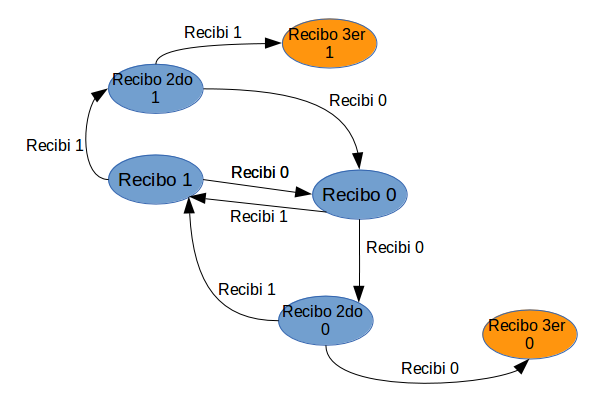
Como se puede observar en el diagrama se comienza por la obtención de un 1 o un 0 y a partir de allí se esperan parejas consecutivas para poder determinar el verdadero valor del dispositivo. Decidimos no incluir este modelo de estados ya que lo consideremos más sencillo de comprender y menos entreverado que agregando directamente las fotos del ejemplo implementado en tb.
29 de abril
El proyecto continuó con la implementación de una línea que recorriera la pantalla junto al mouse durante el barrido, quedando así el modelo final de la paleta:
Donde los nuevos elementos:
- SetLineColor: setea el color de la línea en formato rgb (por más información visitar http://es.wikipedia.org/wiki/RGB)
- ShowLine: setea el que la línea sea visible (valor mayor a 0) o invisible (valor igual a 0)
- SetLineWidth: setea el ancho de la línea que por defecto en el ejemplo barrido hemos dejado en 40 pixeles
Recomendamos probar: http://www.colorspire.com/rgb-color-wheel/ para elegir el color preferido para la línea
21 de mayo
Luego de los parciales realizamos la primera entrega del proyecto completo. En ella incluímos los ejemplos de barrido con línea y debouncing junto con el código del plugin. En la próxima reunión decidimos probar con la paleta con todos los elementos. Aquí está un ejemplo de como completar la línea.
Además un video con la implementación completa en la XO, se pueden observar errores con la línea.
7 de junio
Hemos testeado y perfeccionado el debouncing para que funcione correctamente el barrido con el sensor (en nuestro caso particular el "sip-puff"). Aquí el nuevo video de uso del sistema con el debouncing corregido.
Problemas encontrados
Al momento de realizar el dibujo de la linea que siguiera al puntero del mosue no encontramos que la misma no se mantenía estática si no que aprecia cuando se provocaba el movimiento y al poco tiempo desaparecía. Esto se debería al intentar dibujar por encima de todas las ventanas y al momento que se praovoca un refresca de alguna de las ventanas por debajo de la linea provoca que esta se borre. Se buscaron opciones para solucionar este problema pero no se pudo lograr hacerlo funcionar. A continuación se presentan las mismas:
Crear un cursor
En base a la idea que nos dio Federico Andrade con respecto a que podría ser una opción crear un cursor que fuese la linea y no intentar dibujar la linea sobre el curso, se busco como poder realizarlo con la librería que actualmente utiliza pero la misma no contaba con esta funcionalidad, buscando con más profundidad se encontró una extension a la misma https://github.com/alexer/python-xlib-render la cual permitiría la funcionalidad de crear un cursor pero no se logró realizar un ejemplo. Con esta forma de representar la línea existiría el problema de indicar donde está el punto del cursor ya que debería determinarse de forma clara
Utilizar Composite
Según investigamos esta sería otra forma de realizar la linea, para poder utilizar esto es necesario utilizar un branch de la librería original que permite esta extensión la misma se puede encontrar en el siguiente link https://github.com/alexer/python-xlib, esta extension permite crear ventanas por encima de las demas y luego al por ejemplo realizar un click propagar hacia las ventanas por detras ese click.
Trabajo a Futuro
Eventualmente se podrían agregar a futuro los siguientes items:
- Barrido circular
- Teclado virtual
- Mover el robot Butiá
- Hacer más configurables todas las herramientas disponibles como color del mouse, y grosor de la línea.
Plugin
[1] plugin x_events